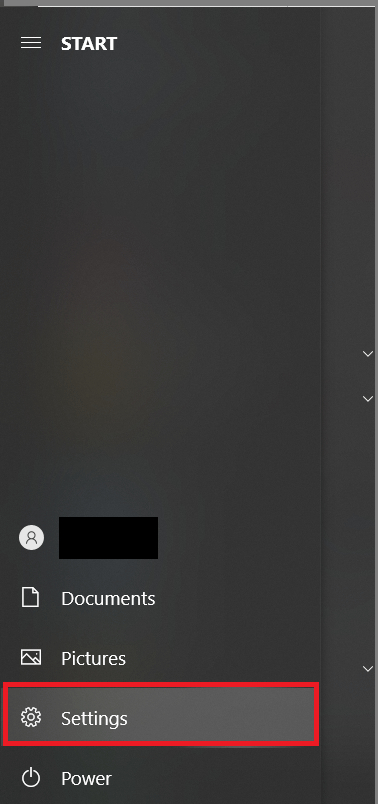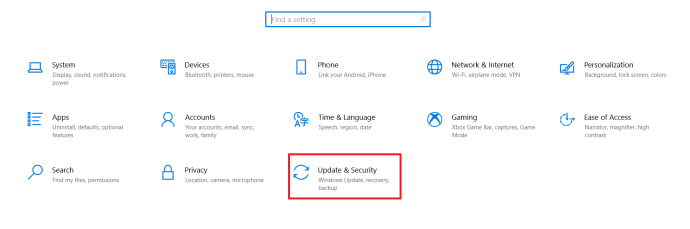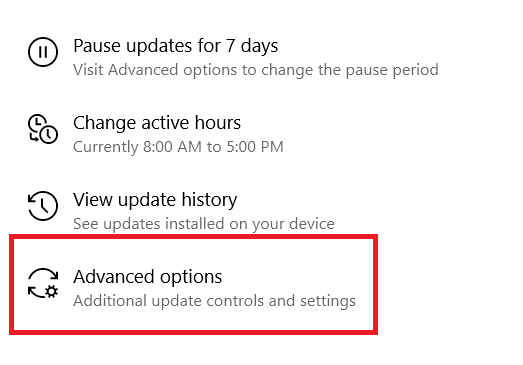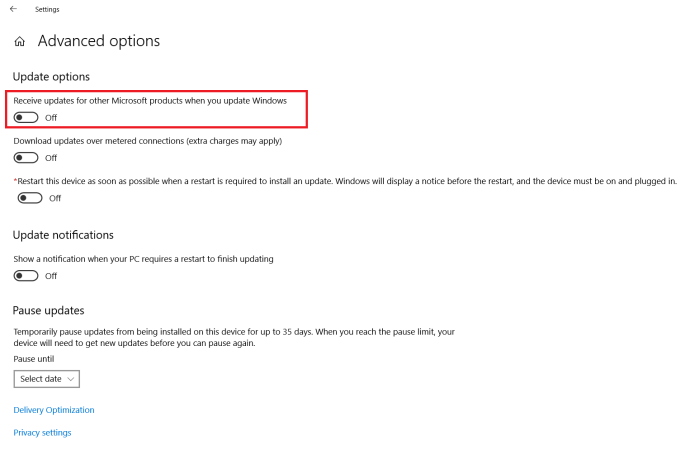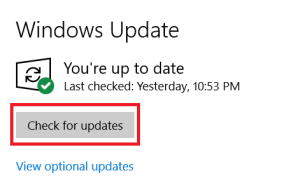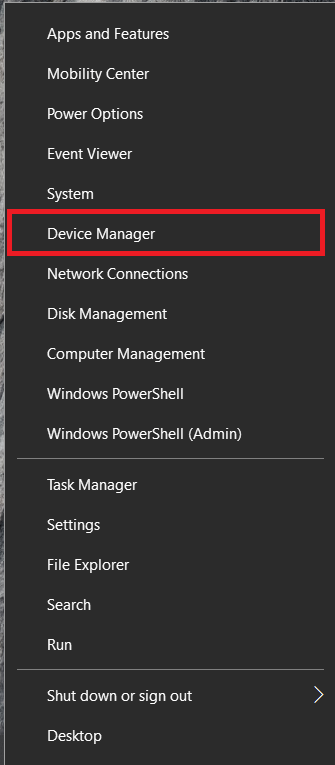Page_fault_in_nonpaged_area 오류는 Windows XP 이후부터 존재해 왔습니다. 다른 앱에서 사용 중이거나 다른 용도로 예약되어 있는 유효하지 않은 물리적 메모리의 일부에 액세스하려는 Windows 또는 Windows 응용 프로그램을 나타냅니다. Windows는 어떻게든 이에 대처할 수 없으며 이 오류와 죽음의 블루 스크린을 생성합니다.
![[BEST FIX] Windows 10의 'Page_fault_in_nonpaged_area' 오류](http://cdn.ctl-tr.net/wp-content/uploads/pc-mobile/447/nlqpsuaa40.jpg)
운이 좋다면 오류 구문도 문제의 원인을 알려줍니다. 예: 'Page_fault_in_nonpaged_area(ati.sys)'. 해당 오류에서 언급된 .sys 파일은 액세스해서는 안 되는 메모리에 액세스하려는 응용 프로그램입니다.
이 오류는 하드웨어나 소프트웨어로 인해 발생할 수 있으며 일반적으로 갑자기 발생하지 않습니다. RAM 또는 그래픽 카드 변경, Windows 코어 또는 앱 업데이트 직후 또는 새로운 것을 설치했을 때 가장 자주 발생합니다. 이를 염두에 두고 수행해야 하는 첫 번째 문제 해결은 변경 사항을 롤백하는 것입니다. RAM을 제거하고 업데이트한 앱의 서비스를 비활성화하거나 제거하거나 이전 버전으로 롤백하십시오. 한 번만 수행하면 계속 진행해야 합니다.
Windows 10에서 'Page_fault_in_nonpaged_area' 오류를 수정하는 방법
오류를 일으키는 앱을 식별하는 경우 가장 먼저 수행해야 할 작업. 위의 예와 같이 참조된 파일이 보이면 참조하는 드라이버를 업데이트하십시오. 파일 이름이 표시되지 않으면 광범위한 획 드라이버 업데이트를 수행해 보겠습니다.
이 오류로 인해 BSOD가 발생하므로 안전 모드에서 모든 단계를 수행해야 합니다.
- Windows 설치 미디어에서 컴퓨터를 재부팅합니다.
- 메시지가 표시되면 설치 대신 내 컴퓨터 복구를 선택합니다.
- 문제 해결, 고급, 시작 설정을 차례로 선택합니다.
- F5 키를 눌러 네트워킹으로 안전 모드를 활성화합니다.
그 다음에:
- 시작 메뉴를 열고 클릭하십시오 설정.
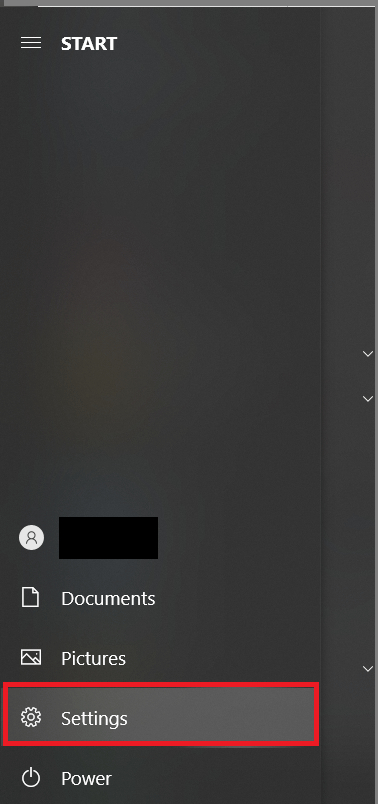
- 다음을 클릭하십시오. 업데이트 및 보안.
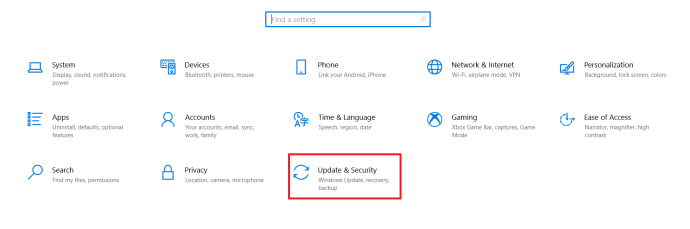
- 그런 다음 고급 옵션.
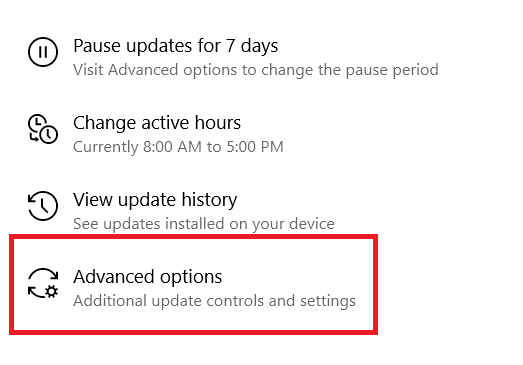
- 이제 옆의 확인란을 선택하십시오. Windows를 업데이트할 때 다른 Microsoft 제품에 대한 업데이트 받기.
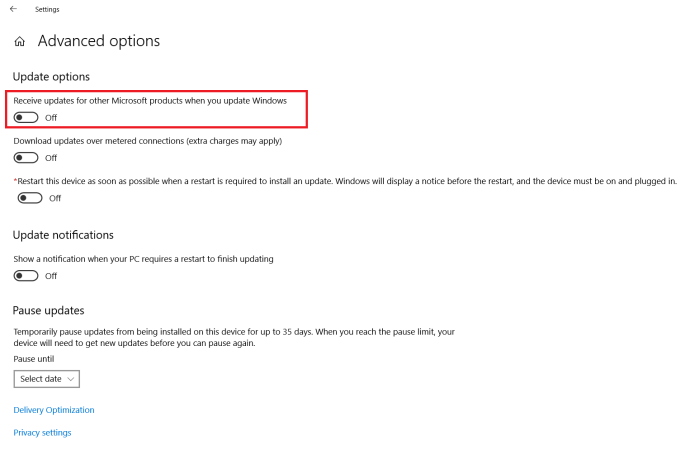
- 돌아가기 업데이트 및 보안 클릭 업데이트 확인, 프로세스가 완료될 때까지 기다립니다.
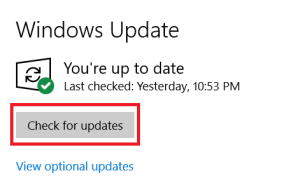
- 시작 버튼을 마우스 오른쪽 버튼으로 클릭하고 선택 기기 관리자.
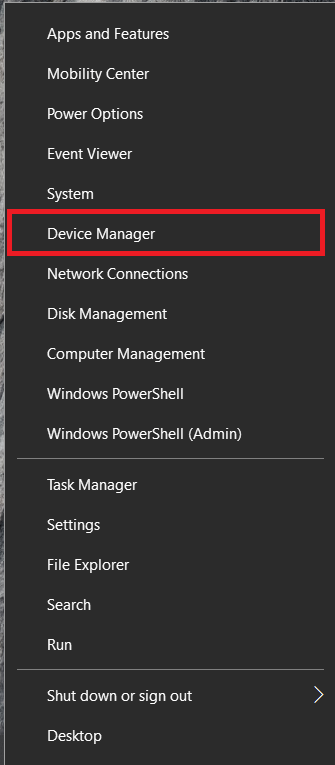
- 그래픽 카드, 사운드 카드, 네트워크 카드 및 연결한 주변 장치를 마우스 오른쪽 버튼으로 클릭하고 드라이버 소프트웨어 업데이트. 하드웨어의 각 부분에 대해 반복합니다.

- 최신 상태인지 확인하려면 마더보드 제조업체의 웹 사이트로 이동하여 드라이버 업데이트를 확인하십시오.
- 마지막으로 컴퓨터를 재부팅하여 모든 것을 다시 초기화하고 레지스트리를 업데이트하십시오.

이것은 대부분의 경우 'Page_fault_in_nonpaged_area' 오류를 수정해야 합니다. 그렇지 않은 경우 원인은 메모리와 관련이 있을 수 있습니다.
- Memtest86+를 다운로드합니다.
- CD에 굽거나 USB 버전을 다운로드하십시오.
- 미디어에서 컴퓨터를 부팅하고 테스트를 실행합니다. 8번의 패스를 수행해야 하며 메모리 양과 컴퓨터 속도에 따라 몇 시간이 걸릴 수 있습니다.
Memtest86+가 오류를 발견하면 RAM 슬롯이나 스틱을 교체하고 테스트를 다시 수행하여 문제를 해결하십시오. RAM에 결함이 있으면 교체하십시오. RAM 슬롯에 결함이 있는 경우 문제를 해결하거나 마더보드를 교체하십시오.
메모리 오류 및 Windows 10
불행히도 메모리 오류가 발생할 수 있지만 새 컴퓨터를 구입해야 한다는 의미는 아닙니다. 시스템을 재부팅하여 시작하고 더 복잡한 솔루션으로 이동하십시오. 필요하지 않은 경우 불필요한 작업을 많이 수행하는 것은 의미가 없습니다. 긍정적인 측면에서, 이제 노트북이나 PC를 사용하는 동안 문제가 발생하는 경우 문제를 해결하기 위해 취할 수 있는 몇 가지 단계를 알게 되었습니다.
특정 Page_fault 오류를 해결하지 않았습니까? 여전히 문제가 있습니까? 아래 커뮤니티와 자유롭게 생각을 공유하세요.